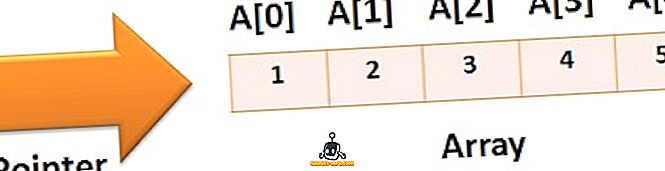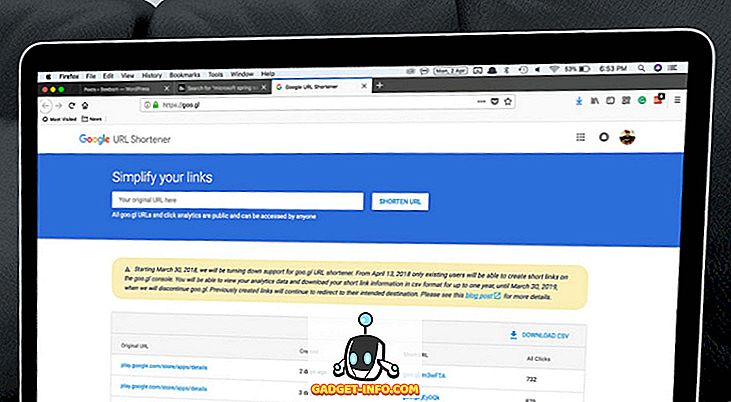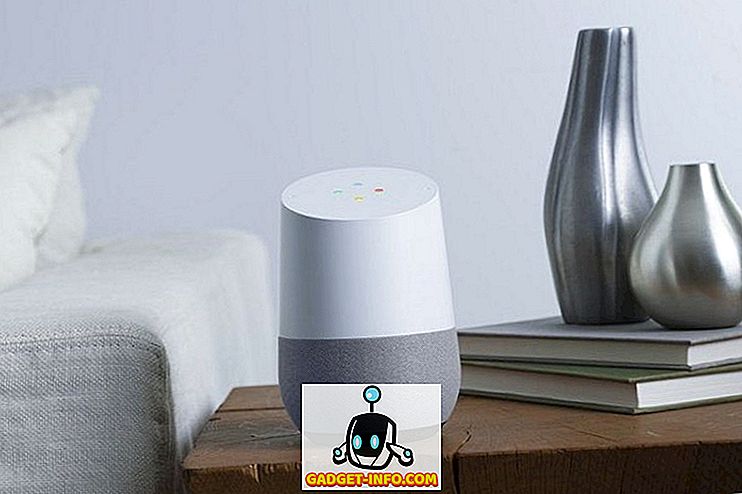En APK-fil er det endelige produkt, der produceres efter udviklingen af en Android-app. Den går med .apk-udvidelsen og er også kendt som Android Application Package. Det ligner en .exe-fil, der bruges til at installere Windows-programmer. Nu, som du måske ved (eller ej), er det ikke en nem opgave at udtrække denne APK-fil fra en app. Det kan være nemt, hvis din telefon er rodfæstet, men ikke så meget, hvis du har en non-rooted Android-enhed. Nå, sandheden er, at det ikke er så hårdt som du måske har tænkt. I dag vil jeg vise dig et par metoder, hvorved du kan udtrække APK'en af en installeret app på din telefon.
Ansvarsfraskrivelse: Det er ulovligt at uddrage APK af en betalt Android-app. Hvis du gør det så vil du selv være ansvarlig for det. Denne vejledning er skrevet med sjælens formål at dele viden om at udvinde APK til undervisningsformål. Vi støtter ikke piratkopiering.
Metode 1: Brug af en avanceret filutforsker
Som nævnt ovenfor, hvis din enhed har root-adgang, kan du bruge en avanceret filundersøger, der giver dig mulighed for at gennemse rodmapper. Generelt findes de installerede apps i " / data / apps ". Så herfra kan du simpelthen kopiere APK-filerne og indsætte det, hvor du vil. Du kan dog også udtrække APK for installerede apps ved hjælp af en avanceret filutforsker på en ikke-forankret Android-telefon.
Vi bruger her ES File Explorer til det. Du kan bruge enhver anden filhåndteringsapp, hvis du vil, men sørg for, at det tillader dig at sikkerhedskopiere installerede apps . Ja, det er det vigtigste her, der hjælper os med at udvinde APK.
Trinene er enkle. Åbn ES File Explorer og tryk på "App" på startsiden for appen, som vist i nedenstående skærmbilleder. Nu skal du trykke let på appen, som du vil udpakke APK af og trykke på "Backup" -alternativet, der findes i bunden.
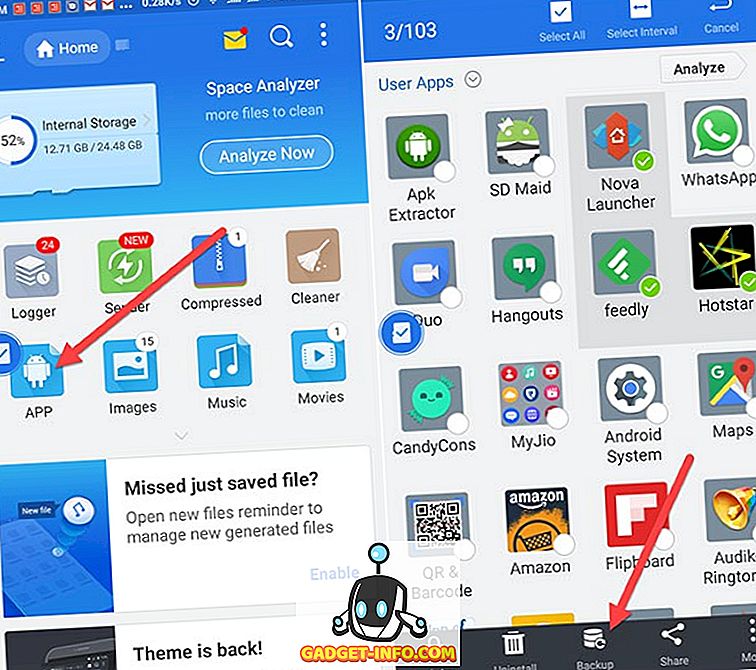
Appen vil blive sikkerhedskopieret med den udpakede .apk-fil. Du finder APK-filen i en mappe med navnet " Backup " i dit interne lager. Hvis du finder denne metode enklere, er den næste metode endnu nemmere.
Metode 2: Download APK Extractor App
Nå, hvad med en app der kan udvinde APK? Nå fungerer APK Extractor-appen præcis som navnet antyder. Download appen fra Play Butik og installer den.
Arbejdet med appen er meget enkel. Hjemmesiden til appen viser dig alle system- og tredjepartsapps på din telefon. Du kan bare søge efter den app, du vil ekstraxt APK of. Så tryk bare på appen, så er det. APK'en udvindes og gemmes i den mappe, der hedder " ExtractedAPKs" i enhedens interne lager.
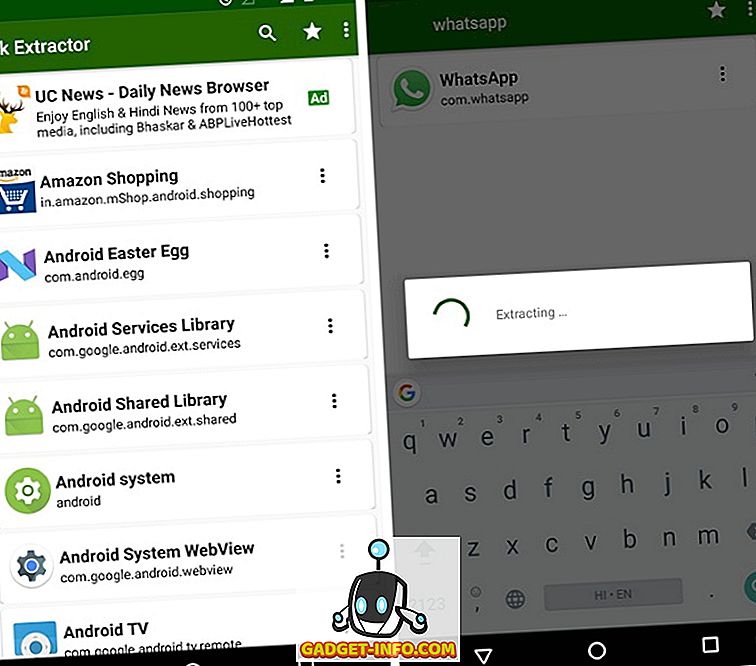
I appindstillingerne kan du ændre destinationsmappen for de udpakkede APK'er. Du kan også indstille navnformatet . Du kan f.eks. Indstille APK-filerne til først at have App-navnet og derefter pakkenavnet. Du kan også tilføje appversionen i navnet for bedre forståelse. Bortset fra det kan du endda oprette automatisk backup af APK'er, hvis du vil. Det er alle tilgængelige i indstillingerne.
Der er også en mulighed for at dele APK til andre ved hjælp af selve appen. Bare tryk på rullemenuen ved siden af appen, så får du mulighed for at dele den. Appen vil først udpakke APK'en, og så kommer panelet til deling op. Du kan derefter vælge den app, som du gerne vil dele APK'en med.
Metode 3: Udvinding af APK ved anvendelse af ADB
Nå, hvis du er en Avid Android-bruger eller en Android-udvikler, så skal du være opmærksom på ADB. Android Debug Bridge er dybest set et kommandolinjeværktøj, der er tilgængeligt med Android SDK, som giver dig mulighed for at styre din telefon og håndtere filer inde i dit lager ved hjælp af forskellige kommandoer. Det kan nemt få adgang til rodmapperne, da hovedformålet er at debugging.
Så med et par sæt kommandoer kan du nemt udpakke APK til vores pc eller Mac i den ønskede mappe. Nu, hvis du ikke er meget opmærksom på ADB, så tænker du måske, at Android SDK er nødvendigt for ADB at arbejde? Nå nej, det er det ikke. Faktisk leverer Google en separat pakke med platform-værktøjer, der indeholder ADB. Du kan downloade det herfra.
Når du har downloadet værktøjerne, skal du blot hente zip og åbne mappen. Du finder adb.exe-filen i mappen sammen med fastboot (vi bruger det ikke). Nu skal du trykke på Skift og højreklikke i mappen for at få mulighed for " Åbn kommandovindue her " i højreklikmenuen.
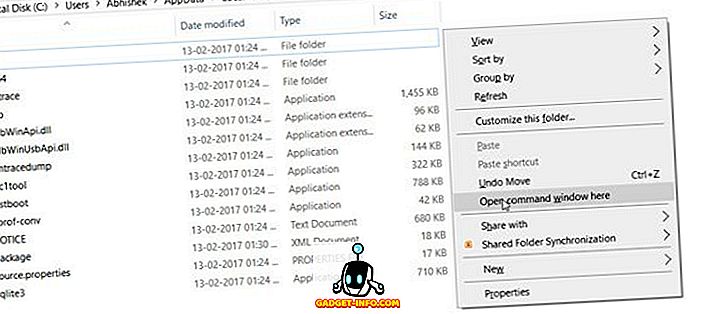
Derefter skal du slutte din telefon til pc'en eller Mac'en via USB-kablet, og sørg for, at USB-fejlfinding er tændt i Developer Options . Følg nu kommandoerne nedenfor.
Vi kontrollerer først, om enheden er tilsluttet din computer eller ej. Indtast følgende kommando:
adb-enheder
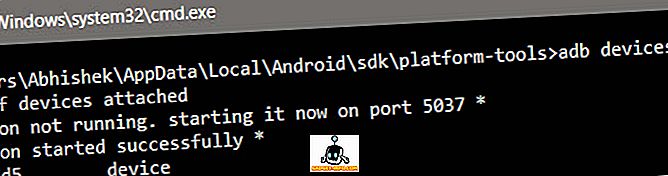
Dernæst tager vi app-pakkenavnet. Hvis du allerede kender pakkenavnet, kan du springe over dette trin. Indtast følgende kommando.
adb shell pm listepakker
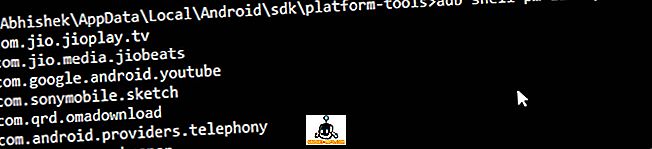
Nu skal du bare kopiere pakkenavnet, som du gerne vil udpakke . Og indsæt det i næste kommando. Du må ikke kopiere 'pakke:' præfikset sammen med det. Indtast følgende kommando. Her udpakker jeg .apk Truecaller.
adb shell pm sti com.truecaller

Ovennævnte kommando giver dig vejen til appens aktuelle APK. Nu skal du bare udføre en pull- kommando for at trække .apk fra denne vej og gemme den til vores ønskede placering. Sørg for at kopiere stien til det ønskede sted og indsætte det i den nedenfor angivne kommando. Kopier også stien til den faktiske .apk, som vi fik som resultat i den foregående kommando.
adb pull /data/app/com.truecaller-1/base.apk path / til / ønsket / placering

.Apk-filen skal nu gemmes på det ønskede sted.
Bedste måder at udtrække APK på Android Apps
Uanset hvilken grund det kan være for dig at udtrække en APK; sørg for at du støtter udviklerne, da de fortjener at blive belønnet for deres hårde arbejde. Taler om den bedste måde, det er helt sikkert den anden metode. APK-ekstraktoren udfører i grunden de samme Shell-kommandoer, som vi udførte i ADB. Så det er den bedste måde sikkert. Men hvis du kender nogen anden metode, så nyd det ned i kommentarerne.